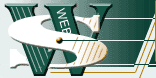 |
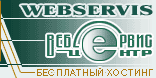 |
|
|
|
||
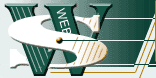 |
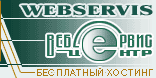 |
|
|
|
||


Размечая веб страницу, мы должны упорядочить элементы, поставить их на правильное место и соотнести их друг с другом. Эту задачу решают блоки.
 |
Блок - отдельный элемент веб страницы, в котором размещаются текст, изображения и другие блоки. Блок разбивает страницу на отдельные части. |
Главным блок веб страницы - это все окно браузера, или тег <body>. В теге <body> размещаются другие блоки. Теги блоков: <p>, <table>, <td>, <form>, <input>, <textarea>, <hr />, <img />, <h1>-<h7>, <blockquote>, <div>, <body>.
Здесь мы видим 2 новых тега: <blockquote> и <div>.
<blockquote> используется редко, в основном для написания цитат.
<div> - усоврешенствованный тег <p>. Он также как и <p> разбивает страницу, но к нему можно применить огромное количество настроек. Тег <div> используется для создания слоев, разметки страницы или для размещения элементов веб страницы один над другим.
Разметка страницы таблицами стилей осуществляется именно с помощью тега <div>. (<p> лучше не использовать при разметке. Его назначение - параграфы).
Надо сказать, что с разметкой страницы таблицы стилей справляются быстрее, а это значит, что код на странице будет не только удобочитаемым, коротким, но и быстро загружаемым, что, пожалуй самое важное.
У каждого блока есть основные составляющие: граница блока(border), содержимое, отступ от границы до содержимого(padding), отступ от границы до следующего блока, или поле(margin), ширина(по содержанию)(width), длина(по содержанию)(height). Вот как это выглядит:

За ширину и длину блока отвечают команды width и height. Они могут принимать значение в пикселях или процентах(в процентах от размера родительского блока(размер блока <body> - 100% по ширине и 100% по длине)).
За ширину поля отвечает команда margin. У команды margin есть 4 подкоманды, определяющие ширину поля с каждой стороны по отдельности. Это margin-left, margin-right, margin-top, margin-bottom. Эти команды могут принимать только одно значение: либо кол-во пикселей, сантиметров, либо количество процентов, либо auto(автоопределение). Команда margin может принимать набор значений, каждое из которых также может быть выражено в пикселях, процентах или сгенерированно автоматически.
С границей интересней. Команда border также имеет 4 подкоманды(border-left, border-right...). Однако у границы есть не одно свойство, как у margin(единственное свойство margin - ширина), а 3 свойства - толщина границы, цвет и тип (например граница точками, линиями, сплошная).
Каждая из подкомманд border может иметь одно свойство(любое) или 3 свойства (ширина тип цвет), разделенные пробелами. Команда border может только настраивать все границы, а не по отдельности, как margin, и также может иметь либо одно, либо 3 свойства(Синтаксис border:ширина тип цвет).
Также есть 3 комманды, определяющие одно из этих свойств по отдельности. Это border-width, ширина границы в пикселях или процентах; border-style - тип границы и border-color - цвет границы. Каждая из этих комманд может иметь четыре типа значений, таких же, как и margin. Т.е. комманды могут определять все границы сразу, по отдельности (top right bottom left | top&bottom left&right | top left right&bottom).
Возможные типы границ:

<div style="border-style:outset">Например, вот так. </div>
А еще у border есть другие 4 подкомманды, отвечающие за то, как будет отображена каждая из сторон. Подкомманды: border-top, border-bottom, border-left, border-right. Каждая из них может принимать 1 или 3 значения. Также у каждой из этих подкомманд есть по 3 своих подкомманды(!), каждая из которых совершает самую тонкую настройку, какая только возможно.
Например, у border-top подкомманды: border-top-color, border-top-width, border-top-style. Аналогично для border-bottom, border-left, border-right. Каждая из таких подкомманд второго уровня(т.е. подкомманды другой подкомманды) может иметь только одно значение, а не их набор. Впрочем, редко возникает надобность использовать столько комманд и подкомманд на практике.
У команды padding есть лишь одно отличие от команды margin. Padding определяет отступ от содержимого блока до границы, а margin определяет отступ от границы наружу. Во всем остальном: в подкоммандах, в синтаксисе - они схожи. У padding есть 4 подкомманды: padding-top, padding-bottom...
Внимание! Мы говорили, что все блоки разделяют страницу на части. Это так, но CSS может изменить это правило.
float позволяет выбрать способ обтекания текста вокруг блока, вот так.
Доступные параметры: right(блок справа, а текст обтекает слева), left(блок слева, а текст обтекает справа), none(текст не обтекает блок) и inherit(наследует значение родителя).
Команда display позволяет нам настроить то, чем собственно будет блок: обычным блоком с разрывом строки(block), элементом списка(list-item), просто текстом без разрыва(inline) или вообще не будет отображаться на экране(none).
Несколько слов о разметке страницы.
Раньше мы размечали страницу таблицами. Это был достаточно удобный способ, т.к. позволял правильно расставить все части страницы по местам. Однако, у этого способа есть несколько недостатков:
Мы упомянули позиционирование. Что это?
Позиционирование элемента - это смещение его в определенное место веб страницы, а точнее - смещение его левого верхнего угла в точку, координаты которой Вы установили.
Тип позиционирования отмечает команда position. Есть 3 типа позиционирования - статическое(static - по умолчанию, размечает браузер), абсолютное(absolute) и относительное(relative).
В случае, когда position равно absolute или relative применяется еще 4 команды - top(отступ сверху = y), bottom(снизу = y), right(отступ справа = x) и left(отступ слева = x). Обратите внимание - они не являются подкоммандами и отделяются от команды position точкой с запятой. Одну из этих комманд, иногда и больше можно опустить.
Если position равно absolute, то top... показывают точное размещение блока в окне браузера. Например, если top:100px; left:200px;, то блок начнется в точке с координатами (200;100); (x=200; y=100;). Если Вы размечаете страницу с абсолютными координатами, она будет максимально быстро загружаться и отображаться одинаково во всех браузерах. Поэтому, как правило, страницу делают слева.
Если position равно relative, то top и left по тому же принципу определяют смещение элемента от того места, где он должен был загрузиться по умолчанию. Этот способ медленней и почти не используется, за исключением скриптов.
Страницу также можно разметить, если определить внутри тега <body> главный блок с определенной шириной. Он может располагаться как слева, так и по центру и справа окна браузера.
Команды top и left прменяют чаще, т.к. расположение элементов согласно right и bottom зависит от конфигурации монитора и к тому же должно высчитаться браузером.
Как это можно использовать? Можно, например, сделать так, что все параграфы будут смещены на 50 пикселей вправо (position:relative; left:50px). Правда, аналогично можно сделать и с командой margin-left, но тогда могут возникнуть проблемы с блоками, расположенными слева, если они там есть.
Несмотря на то, что веб страницы не могут быть трехмерными, мы можем разместить один блок над другим. Это делает команда z-index. Ее значение - уровень слоя, чем он больше, тем блок выше. Команду z-index нужно использовать как с блоком, который отображается сверху, так и с тем, что ниже. У того блока, что ниже, z-index должен быть меньше, чем у верхнего блока.
Пример:


У маленькой картинки z-index:2, у большой - z-index:1.
Это, возможно, один из главных уроков, но не последний. Далее мы узнаем, как изменять видимость отдельных элементов страницы.
uroki.webservis.ru